Jeśli używasz programu Microsoft Word do pisania i edytowania dokumentów, program oznaczy wiele użytych przez Ciebie specjalistycznych terminów. Dzieje się tak, ponieważ każda domena lub pole ma swoją własną terminologię. A słownik, na którym opiera się Word, po prostu nie zawiera twoich terminów.
Więc co możesz z tym zrobić? Cóż, jednym z rozwiązań jest kliknięcie prawym przyciskiem myszy słowa oznaczonego przez Microsoft Word i wybranie Dodaj do słownika. Program doda to słowo do domyślnego słownika niestandardowego. W rezultacie program Word nie oznaczy go następnym razem, gdy go użyjesz.
Ale jest nawet lepsza opcja. Możesz utworzyć i przesłać własny słownik niestandardowy do programu Word. To wygodne podejście, zwłaszcza jeśli często pracujesz z dokumentami z tej samej dziedziny — powiedzmy inżynieria lądowa, medycyna, jak to nazywasz.
Kroki tworzenia niestandardowego słownika w Microsoft Word
- Kliknij na Plik patka.
- Następnie przejdź do Opcje.
- Kliknij Impregnowanie.
- Następnie naciśnij Słowniki niestandardowe przycisk.
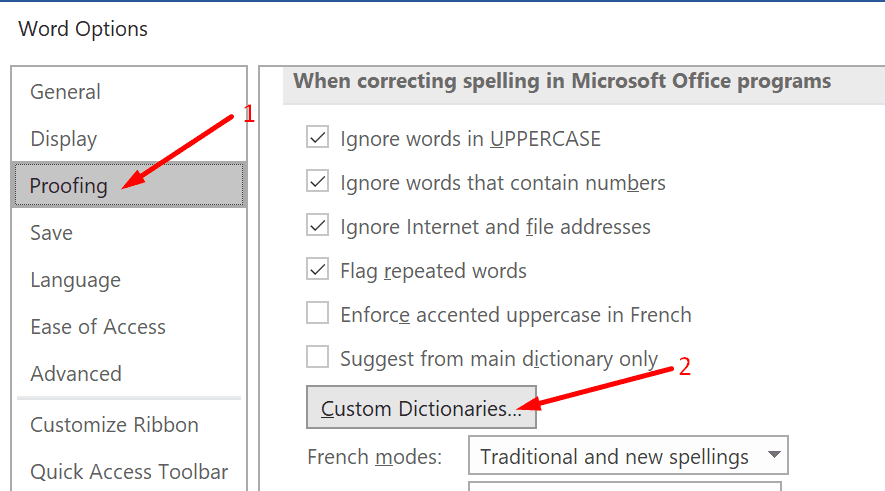
- Wybierz interesujące Cię opcje, aby włączyć przycisk Nowy.
- Notatka: Musisz odznaczyć Wszystkie języki lub język angielski aby udostępnić przycisk Nowy.
- Uderzyć Nowy gdy przycisk nie jest już wyszarzony.
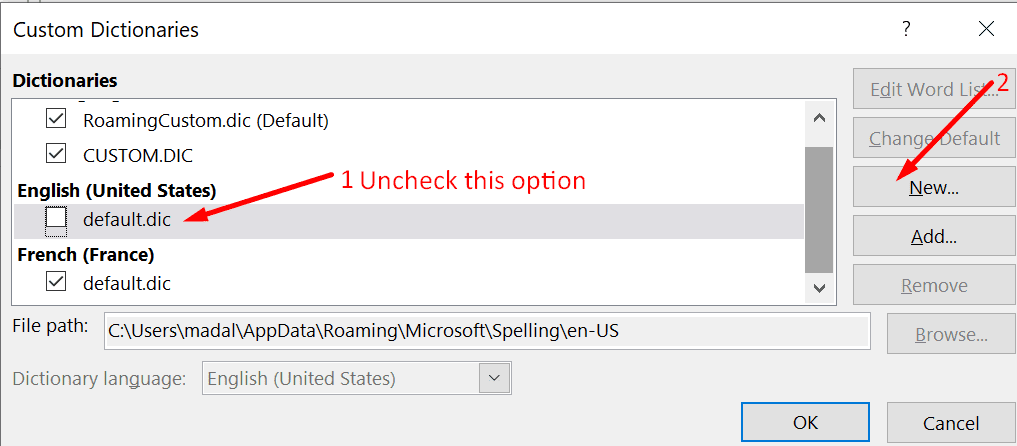
- Wybierz lokalizację, w której chcesz zapisać niestandardowy słownik. Możesz też po prostu zachować domyślną lokalizację sugerowaną przez program Word.
- Nazwij swój słownik niestandardowy i naciśnij Zapisać przycisk.
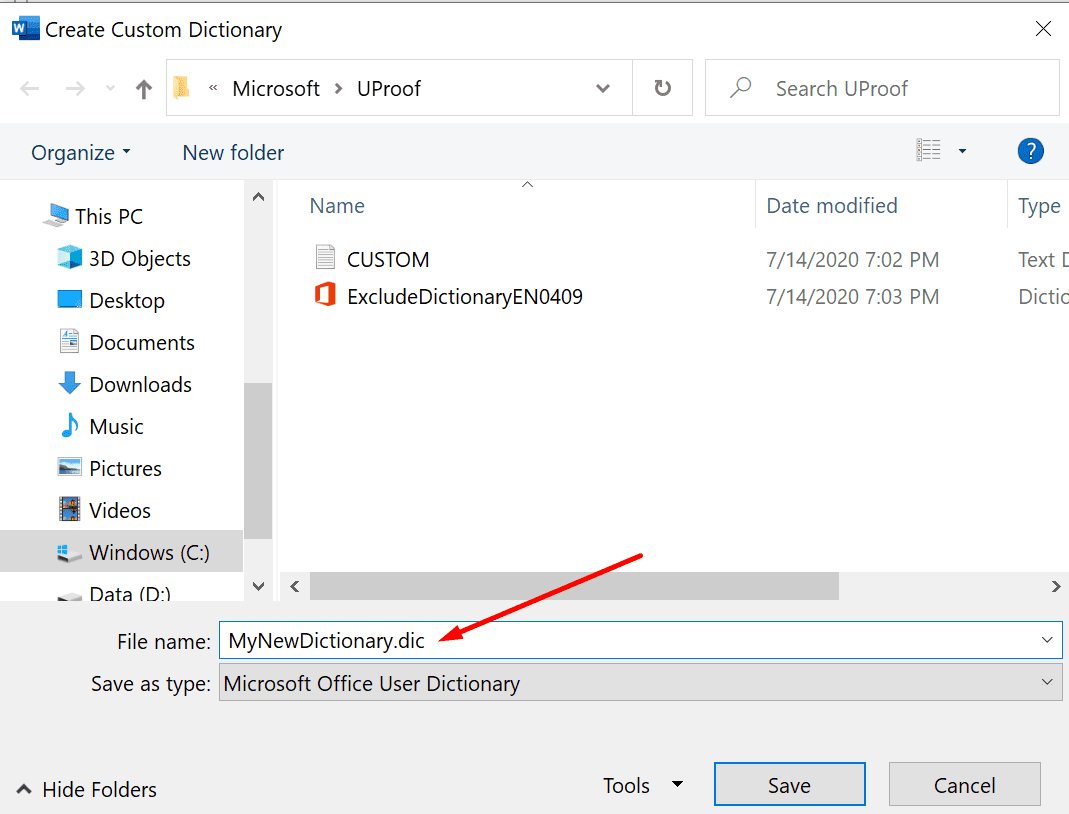
- Twój nowy słownik niestandardowy powinien być teraz widoczny w sekcji Słownik niestandardowy.
Jak dodać nowe słowa do niestandardowego słownika
Po utworzeniu słownika niestandardowego możesz dodawać do niego nowe słowa lub usuwać istniejące. Aby to zrobić:
- Przejdź do listy słowników niestandardowych. Iść do Plik → OpcjeImpregnowanie → Słowniki niestandardowe.
- Uderz w Edytuj listę słów przycisk.
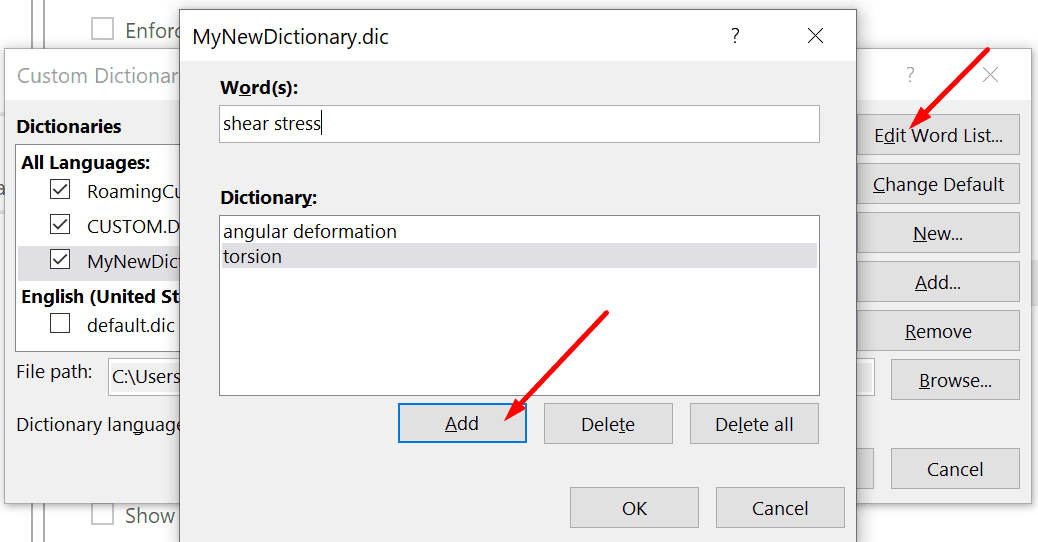
- Wpisz nowe słowo i naciśnij Dodać przycisk, aby dodać do słownika.
- Lub możesz wybrać istniejące słowo i nacisnąć Kasować aby usunąć go ze słownika.
Korzystaj z nowego słownika Word.